|
L'outil Gestionnaire de calques doit être activé pour déplacer les éléments d'un calque Clic sur la vignette d'un calque pour pouvoir travailler dessus Si parfois les menus sont grisés: Menu Image > Mode > Cochez Couleurs RVB |

PFS 52 avec la version Studio X fait par Papy 35
Cadre avec un masque
|
L'outil Gestionnaire de calques doit être activé pour déplacer les éléments d'un calque Clic sur la vignette d'un calque pour pouvoir travailler dessus Si parfois les menus sont grisés: Menu Image > Mode > Cochez Couleurs RVB |

|
|
Cette flèche pour marquer votre ligne
Clic gauche pour la déplacer |
1.Enregistrez ce masque dans votre dossier Réserve Masks (ou Masks de Photofiltre )
clic pour agrandir
2.Ouvrez un carré blanc de 500 x 500
3.Remplissez-le avec
un motif comme celui-ci
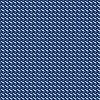
3a -clic sur le Motif puis
Menu Edition > Utiliser comme motif4.Appliquez le filtre 8BF Kaléidoscope:Menu Filtre > Filtre 8BF > Mehdi > Kaléidoscope
5.Modifiez seulement
Petals à 8
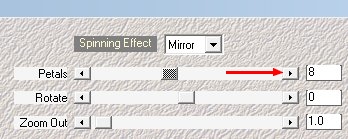
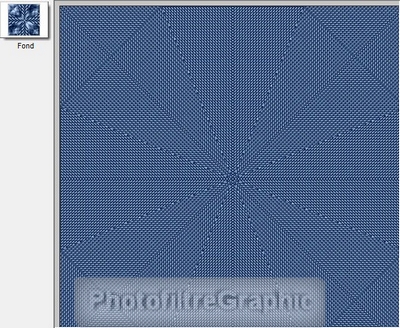
6.Appliquez le masque.Menu Filtre > Photomasque avec ces réglages

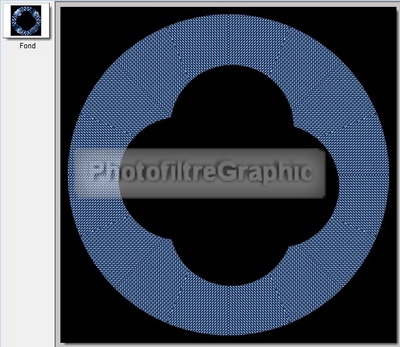
7.Avec la baguette magique et la touche Ctrl enfoncée,
sélectionnez tout le noir8.Menu sélection >
Inverser9.Menu Filtre > Esthétique > Contour 3D sans changer les réglages
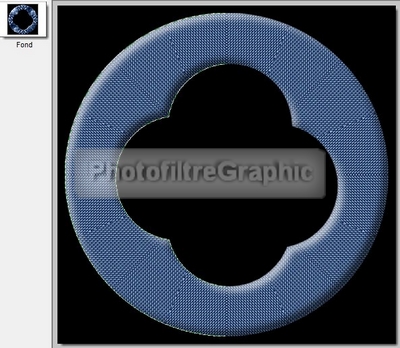
10.Menu Sélection >
Frange Curseur sur 311.La frange se place
sur les 2 bords
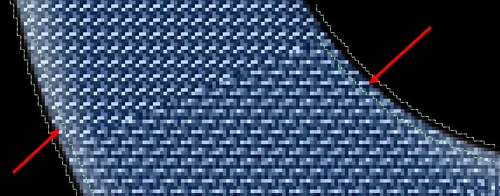
12.Clic droit dans l'une ou l'autre >
Contour et remplissage13.Remplissez,par exemple,avec un
motif or
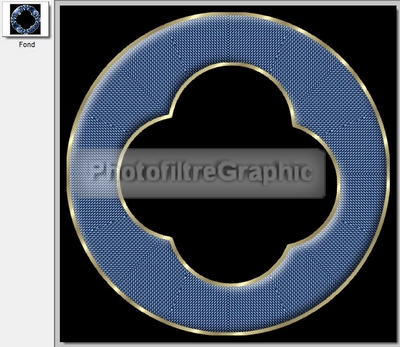
14.Menu Sélection >
Masquer la sélection
15.Menu Calque >
Insérer un nouveau fond > Vierge16.Cliquez sur la vignette du calque pour le sélectionner
17.Avec la baguette magique
sélectionnez le noir de l'intérieur18.Menu Sélection >
Dilater Curseur sur 119.Menu Sélection > Enregistrez la forme Donnez-lui un nom pour la retrouver facilement plus bas,ligne 25
20.Menu Edition > Effacer (ou touche Suppr )
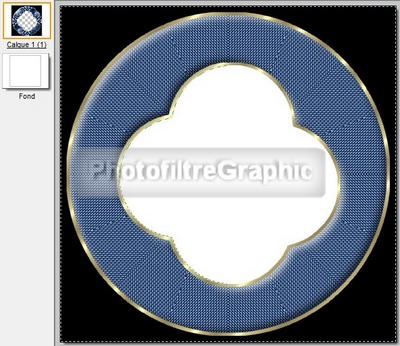
21. Enregistrez au
format pfi
22
.Ouvrez une image perso23.Copier-coller cette image entre le cadre et le Fond
24. Redimensionnez-la, déplacez-la à votre convenance
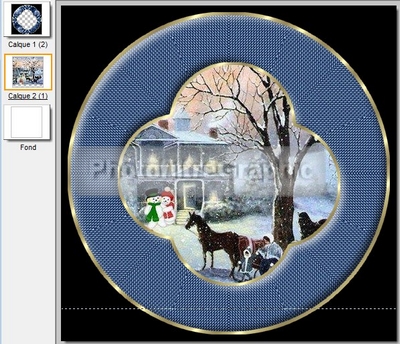
25. Menu Calque > Fusionnez tous les calques
26.Menu Calque > Charger une forme ce qui vous permet d'afficher la sélection que vous avez enregistrée ligne 19
27.Menu Calque >
Esthétique avec les réglages: couleur:noire Epaisseur = 10 Flou
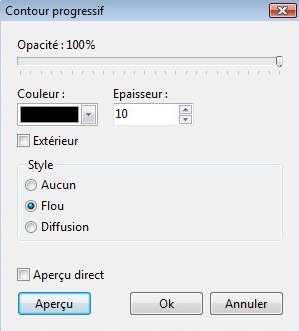
28. Menu Image > Mode > cochez RVBA (couche alpha)
29. Avec la baguette magique, cliquez dans le noir
30.Menu Edition > Effacer (ou touche Suppr du clavier)
31.Menu Calque > Effet de bord > Lisser
32.Si besoin, refaire 1 ou 2 fois cet effet de bord pour obtenir des bords bien lisses (grossissez pour voir les bords)
33. Signez et enregistrer en gif ou png

© copyright.Tous droits réservés

